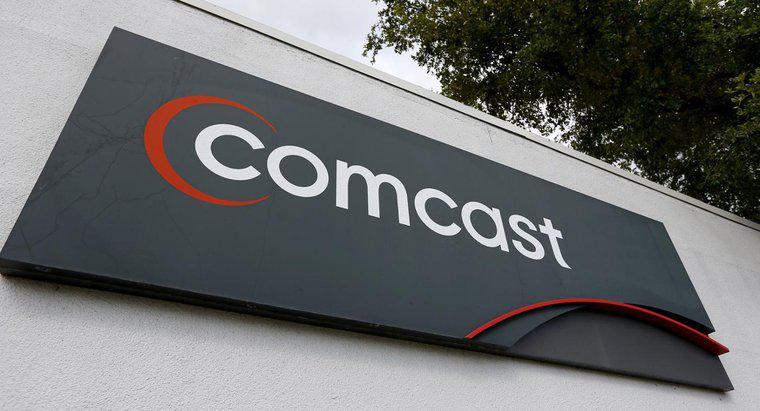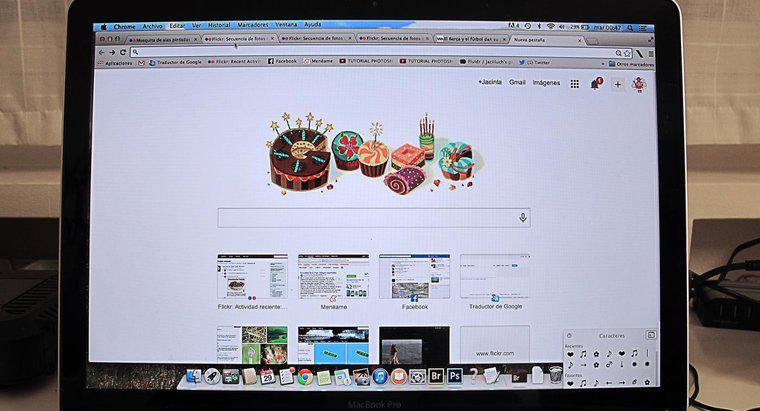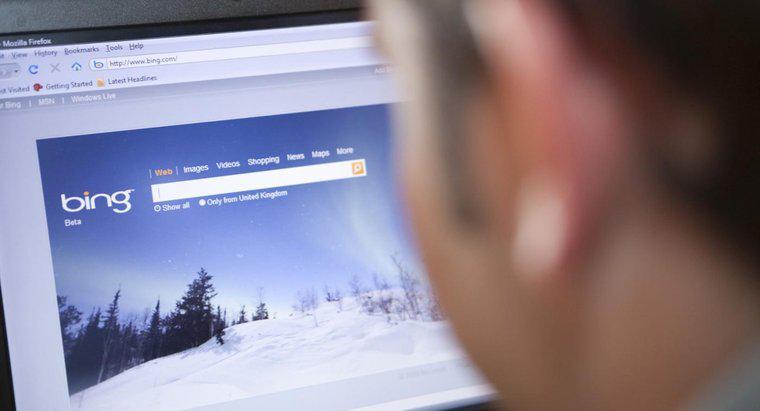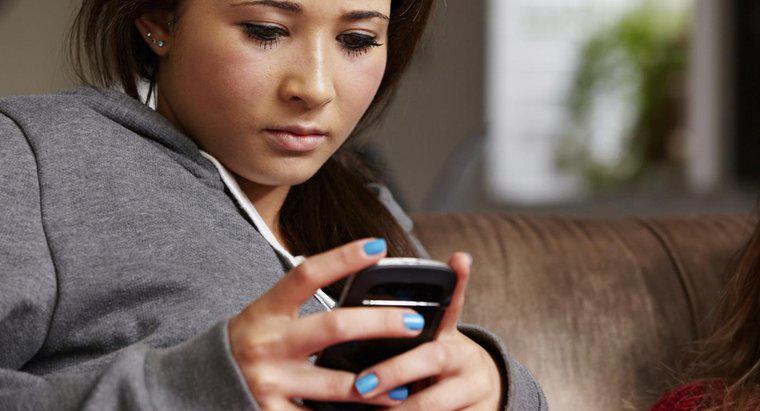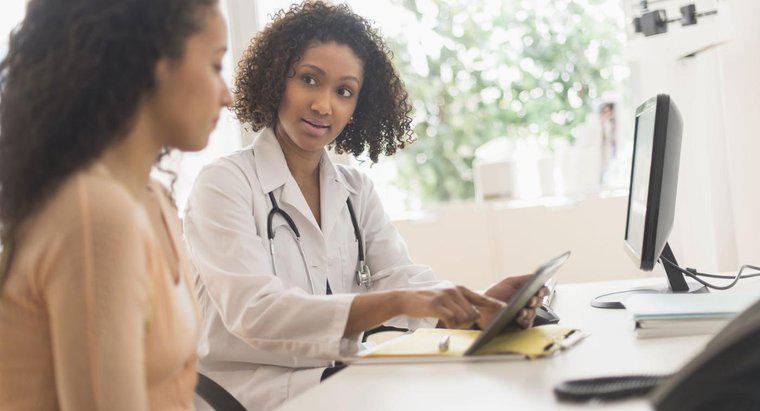Utwórz stronę główną Comcast, edytując ustawienia lub opcje w przeglądarce. Wprowadź adres URL strony głównej Comcast w polu wyboru lokalizacji strony głównej i zapisz zmiany.
Osoby korzystające z Firefoksa zaczynają od wybrania Narzędzia z górnego menu, aby wyświetlić listę rozwijaną. Wybierz Opcje z listy, aby zaktualizować ustawienia. Pole Lokalizacje strony głównej znajduje się na karcie Ogólne.
W przeglądarce Chrome użytkownicy muszą kliknąć ikonę ustawień znajdującą się na górnym pasku narzędzi przeglądarki, a następnie wybrać opcję Ustawienia. W polu Etykieta Przy starcie wybierz opcję Otwórz określoną stronę lub opcję Zestaw stron. Kliknij przycisk Ustaw strony i wprowadź adres URL Comcast. Na koniec kliknij OK, aby zapisać zmiany.
W przeglądarce Safari użytkownicy muszą wybrać Preferencje z rozwijanej listy w górnym menu. Pole Strona główna znajduje się na karcie Ogólne w polu Preferencje.
Osoby korzystające z przeglądarki Internet Explorer 7.0 powinny rozpocząć od przejścia na stronę Comcast. Po załadowaniu strony kliknij strzałkę menu obok przycisku Strona główna. Wybierz Dodaj lub zmień stronę główną. Użytkownicy mają możliwość używania Comcast jako jedynej strony głównej lub dodania Comcast do swojej listy zakładek strony głównej. Jeśli w przeglądarce otwartych jest więcej niż jedna karta, cały zestaw zakładek, w tym Comcast, może być ustawiony jako strona główna. Kliknij przycisk Tak, aby zapisać.